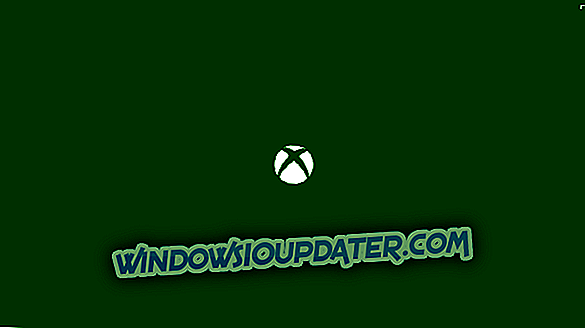Како да поправим код грешке везе са удаљеном радном површином 0к204?
- Проверите протокол Ремоте Десктоп
- Уверите се да је удаљена радна површина дозвољена кроз софтверски заштитни зид
- Мапирајте порт за везе са удаљеном радном површином
- Проверите да ли су инсталирани нови хардвер / управљачки програми
- Поново инсталирајте апликацију Ремоте Десктоп
Можете користити Ремоте Десктоп да бисте повезали и контролисали рачунар са другог уређаја. На овај начин можете да користите други рачунар за повезивање са рачунаром и да имате приступ свим вашим апликацијама, датотекама и другим мрежним ресурсима као да сте седели за столом. Да бисте се повезали са удаљеним ПЦ-јем, потребно је испунити неколико услова:
- Рачунар мора бити укључен
- Мора да има мрежну везу
- Удаљена радна површина мора бити омогућена
- Морате имати приступ мрежи удаљеном рачунару и
- Морате имати дозволу за повезивање са одговарајућим уређајем.
Удаљена радна површина је врло корисна алатка, али има своје преваре у проблемима, на примјер грешка 0к204 . Срећом, постоји неколико решења за покушај да се поправи Ремоте Десктооп 0к204, а ми ћемо их навести испод.
Како поправити грешку удаљене радне површине 0к204
Решење 1: Проверите протокол удаљене радне површине
Прва ствар коју треба да урадите је да проверите да ли је омогућен Ремоте Десктоп Протоцол. Да бисте то урадили, следите следеће кораке:
- Притисните тастер Виндовс + Р (да бисте покренули апликацију Покрени)
- Откуцајте СистемПропертиесРемоте.еке и притисните ОК

- У Систем Пропертиес идите на Ремоте таб
- У оквиру Удаљена радна површина, означите ставку Дозволи удаљене везе на овај рачунар - Дозволите удаљене везе само са рачунара на којима се покреће удаљена радна површина уз аутентификацију на нивоу мреже (препоручује се)

Ова опција представља сигурнији начин провере идентитета који може боље да заштити ваш рачунар.
- ПРОЧИТАЈТЕ ТАКОЂЕ : Ремоте Десктоп вам сада омогућава приступ виртуелним апликацијама из вашег претраживача
2. решење: Уверите се да је удаљена радна површина дозвољена кроз софтверски заштитни зид
Понекад се грешка јавља зато што везе удаљене радне површине нису дозвољене кроз Виндовс заштитни зид или било који други сигурносни софтвер који можда користите. Да бисте проверили ово:
- Идите на Цонтрол Панел и идите на Систем анд Сецурити
- Идите на Допуштање апликацији кроз Виндовс заштитни зид, који се налази под Виндовс заштитним зидом

- Пронађите удаљену радну површину и означите да је дозволите за приватни и јавни мрежни систем
3. решење: мапирајте порт за везе са удаљеном радном површином
Још један корак који треба узети у обзир, ако су ваше даљинске сесије путем интернета, јесте да се побринете да је ваш рутер конфигурисан за просљеђивање порта удаљене радне површине (3389 по дефаулту) на одговарајући рачунар на вашој мрежи.
Пошто рутери имају различите интерфејсе, готово је немогуће дати вам специфична упутства, али ево неколико основних корака који вас могу водити кроз процес:
- Набавите ИП адресу рачунара са којим желите да се повежете. Најједноставнији начин да то урадите је да отворите Цомманд Промпт и откуцате ипцонфиг

- Пријавите се на свој рутер и пронађите одељак „Прослеђивање портова“. У ту секцију треба да проследите ТЦП порт 3389 на ИП адресу која је претходно била лоцирана
Такође, обратите пажњу да излагање Ремоте Десктоп сервера директно на интернету, генерише ризике: малваре, аутоматизовани хаковање, итд. Зато би требало да се уверите да користите јаке лозинке и да инсталирате ВПН.
Још једна сугестија у вези са безбедношћу може бити промена порта за слушање РДП-а са 3389 подразумеваног на други број порта у динамичком опсегу.
- РЕЛАТЕД: ФИКС: Грешка при аутентичности удаљене радне површине на Виндовс 10/7
4. решење: Проверите да ли су инсталирани нови хардвер / управљачки програми
Грешка 0к204 може се појавити и ако сте недавно додали хардвер на рачунар или сте на рачунар инсталирали нове или ажуриране управљачке програме. Ако се то деси, можете покушати:
- Покрените дијагностику хардвера коју је испоручио произвођач система да бисте утврдили који хардверски део није успео
- Уклоните или замените ново инсталирани управљачки програм.
Решење 5 - Поново инсталирајте апликацију Ремоте Десктоп
Други предлог је да поново инсталирате софтвер за удаљену радну површину. Да бисте деинсталирали апликацију Ремоте Десктоп у оперативном систему Виндовс 10, следите кораке описане у наставку.
- Отворите апликацију Мицрософт Ремоте Десктоп
- Кликните на мени менија преливања ( … ) поред имена (нпр. „Мој лаптоп“) везе за удаљену радну површину коју желите да избришете и кликните на Уклони
- Када онемогућите апликацију, покушајте да је поново инсталирате.
Све у свему, управљање нашим рачунарима издалека или решавање проблема на рачунару члана породице, а да није испред њега, даје нам огромну удобност. Зато су апликације које нам дају удаљени приступ веома популарне међу корисницима. Дакле, немојте дозволити да вас технички аспекти софтвера за удаљену радну површину уплаше и, ако наиђете на 0к204 грешку, надамо се да ће горе наведена решења бити корисна.